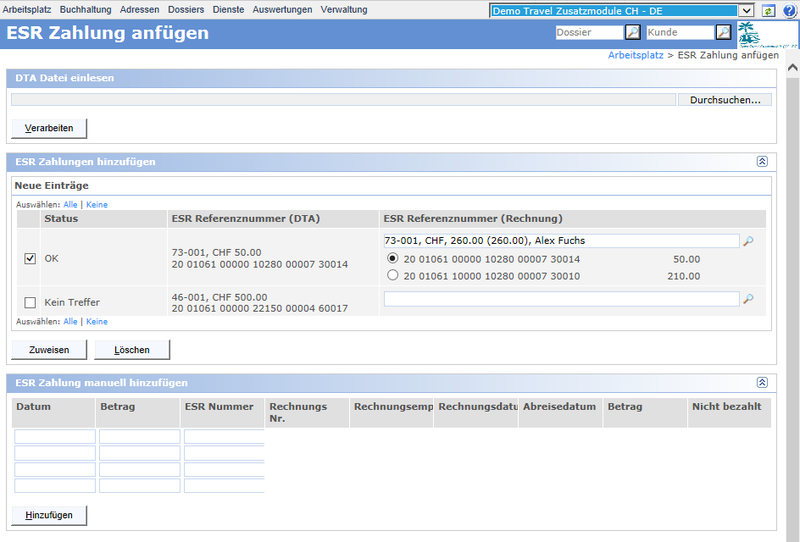ESR Zahlung anfügen: Unterschied zwischen den Versionen
(→Übersicht) |
(→Benutzeroberfläche) |
||
| Zeile 60: | Zeile 60: | ||
''' Bereich ESR Zahlung manuell hinzufügen ''' | ''' Bereich ESR Zahlung manuell hinzufügen ''' | ||
| − | + | ESR-Zahlungen können in Umbrella.net auch jederzeit manuell hinzugefügt werden. Dazu müssen das Datum, der bezahlte Betrag sowie die verwendete ESR-Nummer eingegeben werden. Über den Button 'Hinzufügen' wird die ESR-Zahlung dann manuell hinzugefügt. Nach Klick auf den Button 'Schliessen', wird die Zahlung der entsprechenden Rechnung zugewiesen und die Ansicht geschlossen. | |
| − | |||
| − | |||
| − | |||
| − | |||
| − | |||
| − | |||
= Arbeitsabläufe / Prozesse = | = Arbeitsabläufe / Prozesse = | ||
Version vom 10. Februar 2014, 11:54 Uhr
Inhaltsverzeichnis
Übersicht
Mit dem Aktivieren des automatischen ESR, wird beim Nummerieren von Rechnungen eine ESR-Referenznummer mit dem entsprechenden Zahlungsbetrag erstellt. Ebenso ist es möglich, verwendete ESR in Umbrella.net pro Rechnung manuell einzutragen
Im Umbrella.net kann das DTA-File der Bank dann über diese Seite hier eingelesen werden. Die zur Zahlung dazugehörige Rechnung wird aufgrund der ESR-Referenznummer automatisch erkannt und der Zahlung zugewiesen.
'DTA' steht für Datenträgeraustauschverfahren für die beleglose Übermittlung von Zahlungen über elektronische Kanäle. DTA ist ein standardisiertes Format der Schweizer Banken. Das DTA-File wird dem Reisebüro von der Bank periodisch zugestellt oder kann übers Internet heruntergeladen werden.
Wenn seitens der Bank kein DTA-File zur Verfügung steht, können die ESR-Zahlungen hierüber auch manuell eingelesen werden.
Layout
Benutzeroberfläche
Bereich DTA Datei einlesen
Um das DTA-File ins Umbrella.net einzulesen, muss auf den Button 'Durchsuchen' geklickt werden. Das zuvor abgespeicherte DTA-File wird hier ausgewählt, und anschliessend über den Button 'Verarbeiten' in Umbrella.net verarbeitet.
Bereich ESR Zahlungen hinzufügen
Nach klicken des Buttons 'Verarbeiten', werden hier alle im DTA-File enthaltenen Zahlungen aufgelistet. Diese müssen nun überprüft und ggf. manuell nachbearbeitet werden. Es sind dabei die folgenden Stati möglich:
| Status | Beschreibung |
|---|---|
| Kein Treffer | Es wurde keine Rechnung resp. kein ESR gefunden. |
| Denummeriert | Der ESR ist inaktiv, da die Rechnung in der Zwischenzeit denummeriert wurde. |
| Bezahlt | Dem ESR wurde bereits eine Zahlung zugewiesen (z.B. wurde die Zahlung bereits eingelesen) oder die Rechnung wurde bereits beglichen (z.B. mit einer Barzahlung). |
| Betrag | Betrag des ESR stimmt nicht mit dem DTA Eintrag überein. |
| Ref. Nr. | Die Referenznummer stimmt nicht überein. |
| ESR Teilnehmer-Nr. | ESR Teilnehmer-Nr. stimmt nicht überein. |
| OK | Der ESR und die Zahlung stimmen überein. |
Zahlungen mit dem Status 'OK', werden automatisch angehäkelt. Über den Button 'Zuweisen' können diese Zahlungen dann der entsprechenden Zahlung zugewiesen werden. Über den Button 'Löschen' können Zahlungen manuell gelöscht werden.
Bereich ESR Zahlung manuell hinzufügen
ESR-Zahlungen können in Umbrella.net auch jederzeit manuell hinzugefügt werden. Dazu müssen das Datum, der bezahlte Betrag sowie die verwendete ESR-Nummer eingegeben werden. Über den Button 'Hinzufügen' wird die ESR-Zahlung dann manuell hinzugefügt. Nach Klick auf den Button 'Schliessen', wird die Zahlung der entsprechenden Rechnung zugewiesen und die Ansicht geschlossen.
Arbeitsabläufe / Prozesse
Hier werden ALLE Prozesse beschrieben die auf dieser Seite möglich sind, dh. über alle Tabs!
Einzelner Prozess
Als eigenes Kapitel!
- Beschreibung Prozess-orientiert, Bspl. Kunden-Übersicht:
- Neuer Kunde erfassen (Duplicate check)
- Family / company Verlinkung
- Familienmitglied neu erfassen
- Kundenmerge
- Address- / Anredefeld Update
- Notizen
Auf Target Release wird im UI hingewiesen (mit Wiki-internem Tag 'targetrelease'
Technische/Funktionale Details
Zu beachten: Beim Einlesen des DTA-Files werden die Zahlungen in der oben genannten Reihenfolge geprüft. Erst wenn alle diese Kriterien auf Unstimmigkeiten geprüft wurden, wird der Eintrag als 'OK' erkannt. D.h. also, wenn eine Rechnung denummeriert ist und gleichzeitig der Betrag nicht übereinstimmt, so wird gemäss der Reihenfolge nur der Status 'denummeriert' angegeben.